Uma tabela dinâmica é uma ferramenta avançada para calcular, resumir e analisar dados que lhe permite ver comparações, padrões e tendências nos seus dados.
Quando já não necessitar de uma Tabela Dinâmica, selecione toda a Tabela Dinâmica e prima a tecla DELETE para removê-la.
Se obter a mensagem "Não é possível alterar esta parte de um relatório de Tabela Dinâmica", certifique-se de que toda a Tabela Dinâmica está selecionada. Prima CTRL+T e prima DELETE novamente.
Se estiver a utilizar um dispositivo sem teclado, tente remover a Tabela Dinâmica da seguinte forma:
-
Escolha uma célula em qualquer parte da Tabela Dinâmica para mostrar as Ferramentas de Tabela Dinâmica no friso.
-
Clique em Analisar Tabela Dinâmica > Selecionar e, em seguida, selecioneTabela Dinâmica Inteira.
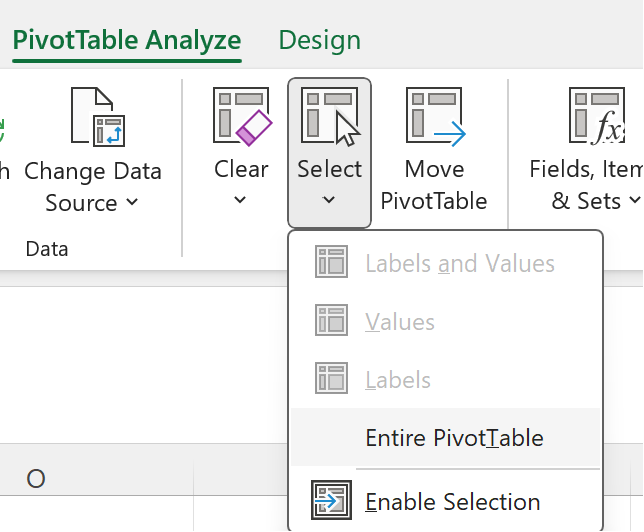
-
Escolha uma célula em qualquer lugar na Tabela Dinâmica para que a opção "Eliminar" seja apresentada.
Sugestão: Se a Tabela Dinâmica se encontrar noutra folha que não tenha outros dados que pretenda manter, eliminar essa folha é uma forma rápida de remover a Tabela Dinâmica.
Mais sobre a utilização de Tabelas Dinâmicas no Excel
1. Clique com o botão direito do rato numa célula em qualquer parte da tabela dinâmica para mostrar o menu de contexto.
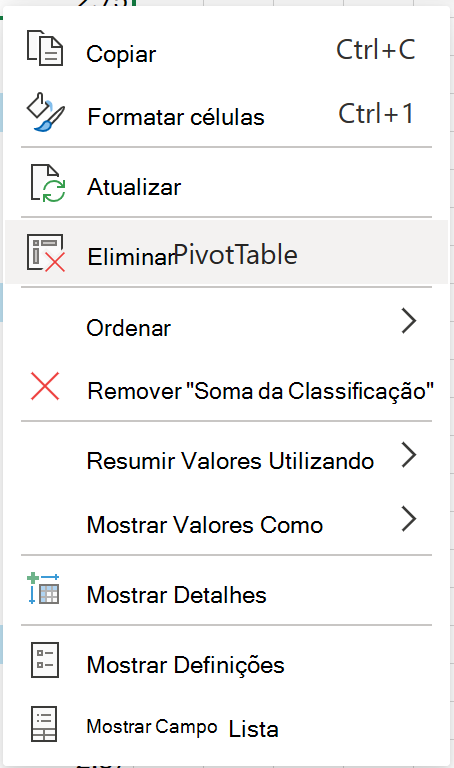
2. Selecione Eliminar Tabela Dinâmica.
Também pode selecionar toda a Tabela Dinâmica (CTRL + A) e premir Delete no teclado.
Se a tabela dinâmica estiver numa folha separada que não tenha outros dados que pretenda manter, clique com o botão direito do rato no separador da folha e clique em Eliminar:
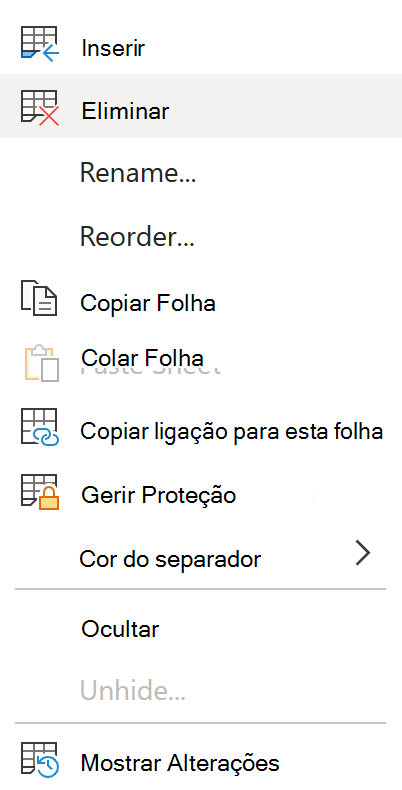
Mais sobre a utilização de Tabelas Dinâmicas no Excel para a Web
A Tabela Dinâmica no iPad está disponível para clientes com o Excel na versão 2.82.205.0 e posterior do iPad. Para aceder a esta funcionalidade, certifique-se de que a sua aplicação é atualizada para a versão mais recente através do App Store.
Para remover uma tabela dinâmica do seu livro, selecione toda a tabela dinâmica e prima a tecla Delete no teclado.
Sugestões:
-
Para apresentar o teclado no seu iPad, toque numa célula fora do intervalo da Tabela Dinâmica e, em seguida, toque na barra de fórmulas na parte superior da área da folha de cálculo:
-
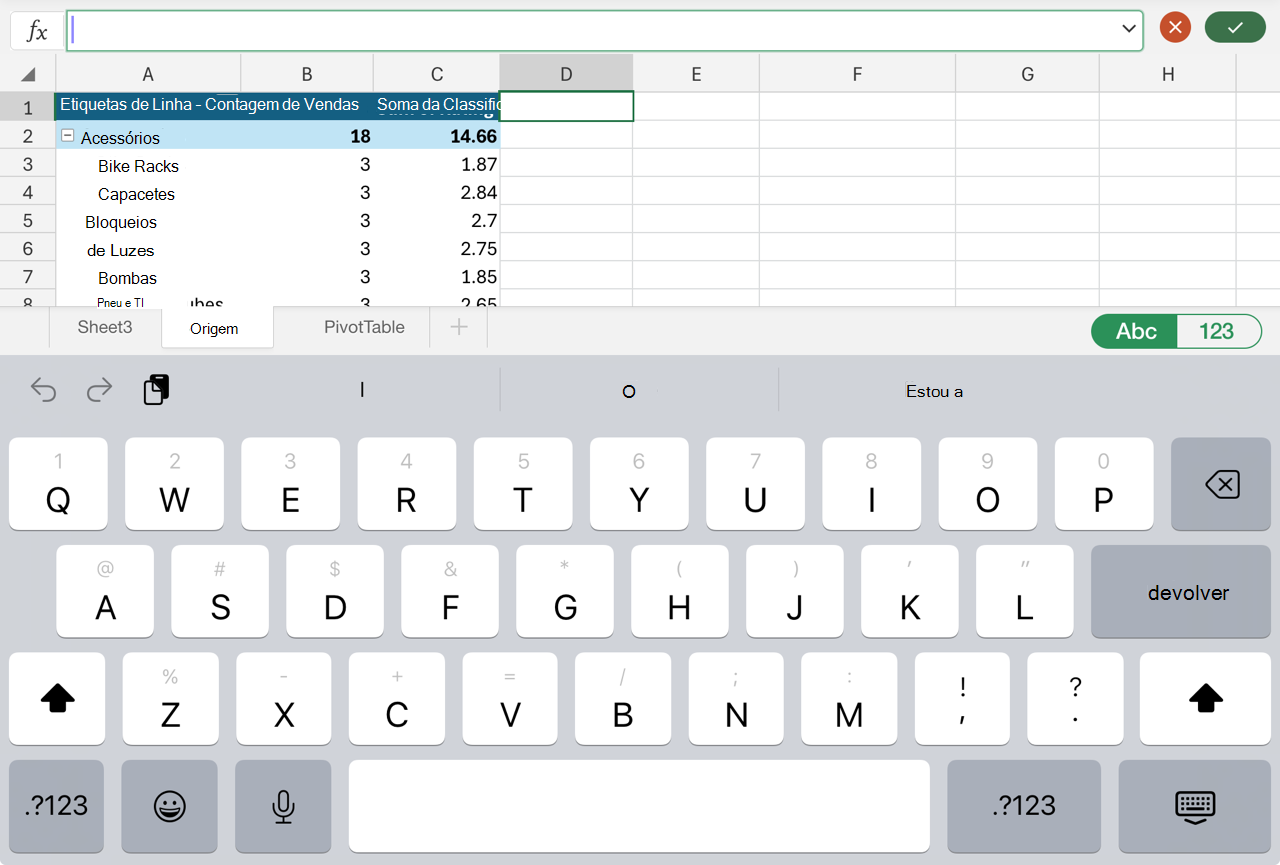
Se a tabela dinâmica estiver numa folha separada que não tenha outros dados que pretenda manter, toque no separador da folha na parte inferior do ecrã e selecione Eliminar:

Também pode eliminar as linhas ou colunas que abrangem todo o intervalo da tabela dinâmica se não contiverem outros dados que pretenda manter:
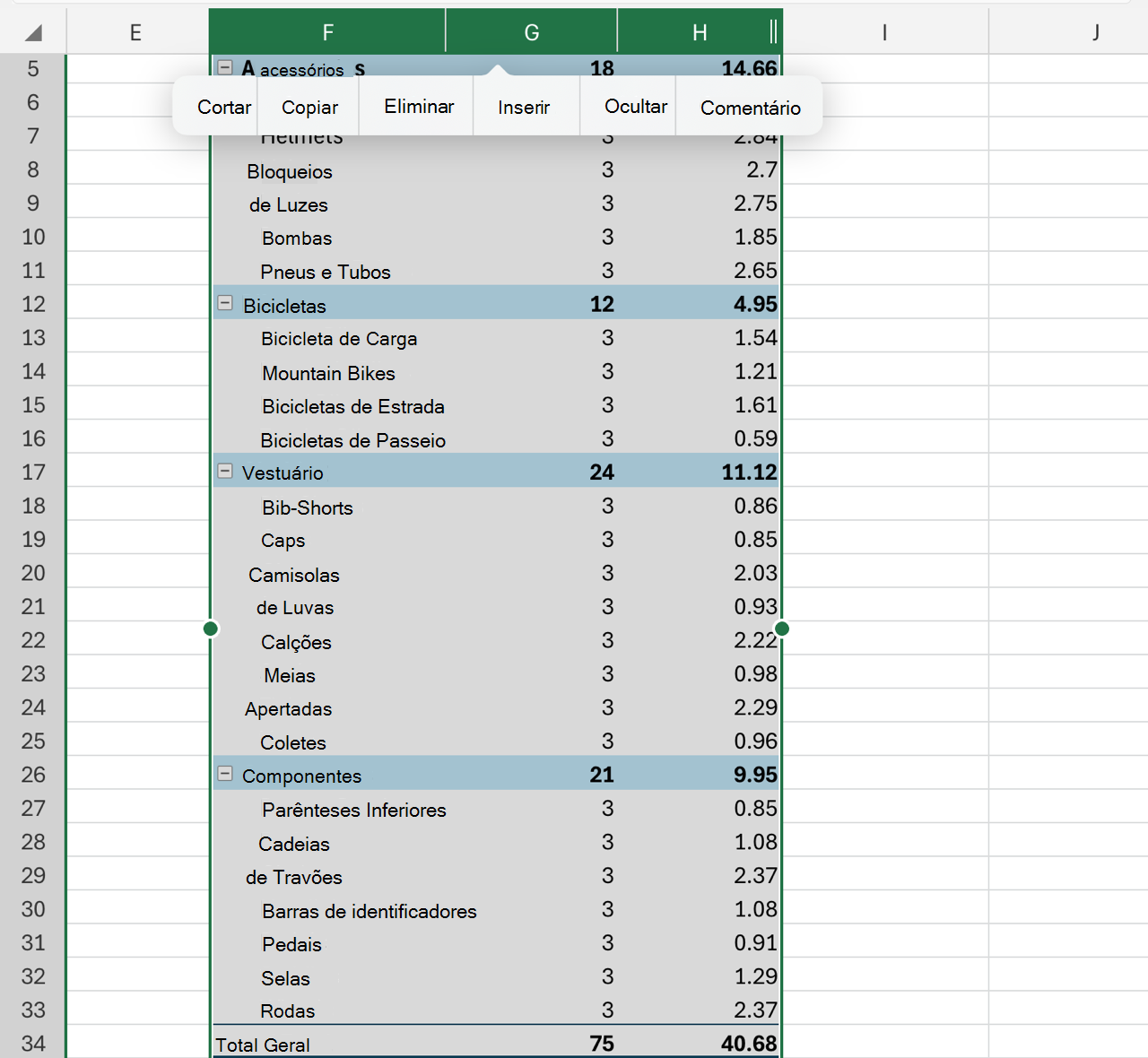
Precisa de mais ajuda?
Pode sempre colocar uma pergunta a um especialista da Comunidade Tecnológica do Excel ou obter suporte nas Comunidades.










